Specialiųjų simbolių įterpimas į Word 2010
Kartais gali prireikti įterpti neįprastą simbolį į Word 2010 dokumentą. Perskaitykite, kaip lengvai tai padaryti su mūsų patarimais ir simbolių sąrašu.
Kai vykdote verslą, turite duomenų ir renkate duomenis. Duomenys gali būti nuosavybės teise priklausanti informacija, darbuotojų duomenys, klientų duomenys arba jūsų pardavėjų ir partnerių duomenys. Šiuolaikiniame skaitmeniniame amžiuje duomenys yra nauja valiuta. Štai kodėl jums reikia skirti laiko tam, kad įdiegtumėte pagrindinę „Office 365“ apsaugą.
Piratai žino, kad duomenų apsauga yra iššūkis mažoms ir vidutinėms įmonėms, todėl nenuostabu, kad įsilaužėliai vis dažniau taikosi į mažas įmones. Prieš kelerius metus įsilaužėlių, norinčių greito atpirkimo, išpirkos reikalaujančios programos kaina buvo maždaug 5 000 USD. Šiais laikais, kai pasiekiama išpirkos reikalaujanti programinė įranga kaip paslauga, aukų prašoma sumokėti 1500 USD, kad atgautų savo duomenis.
Nors negalite sustabdyti įsilaužėlių būti įsilaužėliais, galite neleisti jiems paversti jūsų ir jūsų „Office 365“ įrankiais naujausia auka. Pirmas žingsnis siekiant apsaugoti aplinką – manyti, kad būsite užpultas. Turėdami tokį požiūrį, galite pradėti saugoti savo priekines duris ir pranešti įsilaužėliams, kad jie nėra laukiami.
Statista.com tyrimai rodo, kad 48 procentus el. pašto srauto visame pasaulyje sudaro brukalas. Kai naudojate „Office 365“, el. laiškai, kuriuos matote savo pašto dėžutėje, dažniausiai yra tie, kurie praėjo debesyje pagrįstą pašto filtravimo sistemą, skirtą šiukšlėms (nepageidaujamam laiškui) ir kenkėjiškoms programoms (virusams ir šnipinėjimo programoms). Ši filtravimo sistema automatiškai sukonfigūruojama prenumeratoje, tačiau jūs, kaip administratorius, galite pakoreguoti nustatymus, kad jie atitiktų jūsų įmonės poreikius.
Tačiau įsilaužėliai tapo protingesni. Norėdami apeiti šiuos filtrus, jie ėmėsi socialinės inžinerijos metodų, siekdami pažeisti jūsų aplinką. Jie taiko apgaulingus būdus, kad jumis manipuliuotų, pavyzdžiui, kad įvestumėte jiems savo slaptažodį.
„Office 365 Advanced Threat Protection“ (ATP) yra debesies pagrindu sukurtas sprendimas, kuriame naudojamas daugiasluoksnis metodas, skirtas apsaugoti ne tik el. paštą, bet ir duomenis „ Microsoft 365 Business“ aplinkoje, įskaitant „SharePoint Online“, „OneDrive for Business“ ir „Microsoft Teams“. „Microsoft 365 Business“ prenumeratoje „Office 365 ATP“ yra dvi funkcijos: ATP saugūs priedai ir ATP saugūs saitai.
Štai „Microsoft 365“ eksperto istorija:
„Šiais metais keliaudamas maniau, kad naudosiu 30 minučių pertrauką, kad dirbčiau produktyviai ir patikrinčiau savo el. Prisijungiau prie oro uosto Wi-Fi ir paleidau Outlook; netrukus atsakiau į el. laiškus ir daug nuveikiau. Kai ruošiausi išjungti kompiuterį, kad pradėčiau sėsti į skrydį, pamačiau, kad atėjo el. laiškas su užrašu „Skubi“. Tai buvo iš kolegės su priedu ir rašteliu, kad jai reikia nedelsiant patvirtinti, kitaip projektas, su kuriuo dirbame, bus atidėtas keturioms savaitėms. Skubėdamas nepatvirtinau su siuntėju susieto el. pašto ir iškart dukart spustelėjau priedą. Pasirodo, net ir tas, kuris žino apie sukčiavimo triukus, vis tiek gali tapti socialinės inžinerijos taktikos aukomis. Man pasisekė, mano sistemoje veikia ATP Safe Attachments, todėl užuot įsilaužėlis pridaręs sumaištį,
Šios istorijos moralas yra... naudoti ATP saugius priedus.
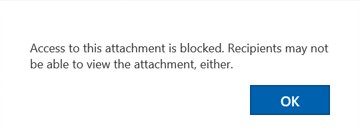
Priedą blokavo saugūs priedai „Office 365 ATP“.
ATP saugaus priedų funkcija ėmėsi atitinkamų veiksmų, atsižvelgdama į „Exchange Online“ sukonfigūruotą politiką. Politika leido vartotojui matyti el. laiško turinį, bet užblokavo prieigą prie kenkėjiško failo. Sudėtingos mašininio mokymosi technologijos, dirbtinis intelektas ir daugybė kitų automatizuotų sistemų realiuoju laiku veikia fone, kad būtų užtikrinta, jog politika galioja – tai yra debesų technologijų grožis. Įsivaizduokite, jei visa tai darytumėte patys. Turėtumėte išleisti daug pinigų, laiko, smegenų galių ir – iš tikrųjų jūs tiesiog negalėtumėte padaryti to, ką daro ši technologija.
ATP saugūs priedai taip pat veikia failams SharePoint Online ir OneDrive for Business dokumentų bibliotekose. Jei kas nors įkelia kenkėjiškų failų į dokumentų bibliotekas, sistema juos aptinka ir neleidžia vartotojams jų atidaryti.
Štai kaip nustatyti ATP saugius priedus, skirtus „Office 365“.
Prisijunkite kaip visuotinis administratorius .
Kairiojoje srityje, dalyje Administravimo centrai, pasirinkite Sauga ir atitiktis.
Kairiojoje srityje Microsoft 365 saugos ir atitikties portale išplėskite Grėsmių valdymas. Tada pasirinkite Politika ir spustelėkite ATP saugių priedų kortelę.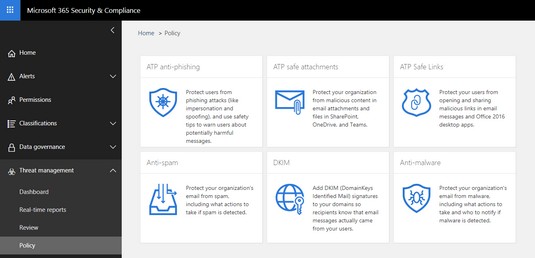
ATP saugių priedų kortelė.
Puslapyje Saugūs priedai pažymėkite laukelį, esantį kairėje Įjungti ATP, skirtą SharePoint, OneDrive ir Microsoft Teams .
Šis veiksmas įgalina saugius priedus „SharePoint Online“, „OneDrive for Business“ ir „Microsoft Teams“.
Spustelėkite mygtuką Naujas (+ ženklas), kad sukurtumėte naują politiką.
Naujų saugių priedų politikos lange nurodykite pavadinimą ir aprašą.
Čia politika pavadinta „Pristatyti iš karto“.
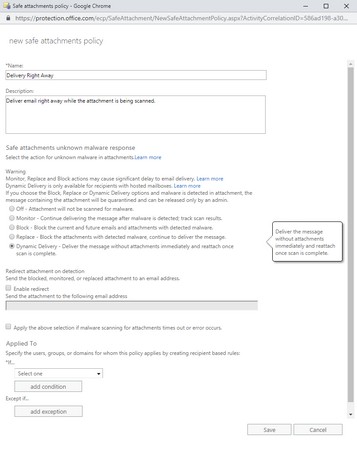
Saugaus priedų politikos kūrimas.
Pasirinkite veiksmą, kuris tinka jūsų organizacijai.
Aukščiau pateiktame pavyzdyje buvo pasirinktas dinaminis pristatymas. Pasirinkus šį pasirinkimą, el. laiškas su priedu iš karto pristatomas gavėjui. Kol priedas nuskaitomas, pridedamas rezervuotos vietos priedas ir vartotojui pranešama, kad priedas yra analizuojamas. Baigus nuskaitymą, jei priedas laikomas saugiu, priedas vėl pridedamas prie el. Jei nustatoma, kad priedas yra kenkėjiškas, jis siunčiamas į karantiną, kur visuotinis Microsoft 365 administravimo centro administratorius gali jį peržiūrėti ir tvarkyti.
Skiltyje Peradresavimo priedas aptikimo metu pasirinkite parinktį Įgalinti peradresavimą ir įveskite el. pašto adresą.
Šis veiksmas būtinas, jei norite, kad kas nors ištirtų kenkėjiškus priedus.
Skilties Taikoma lauke *Jei… pasirinkite Gavėjo domenas.
Pasirodžiusiame domeno parinkiklio lange pasirinkite savo „Microsoft 365 Business“ nuomotojo domeną, kuris baigiasi .onmicrosoft.com, tada spustelėkite mygtuką Gerai.
Spustelėkite mygtuką Išsaugoti.
Pasirodo įspėjimo langas, primenantis, kad dinaminis el. pašto pristatymas skirtas tik pašto dėžutėms, priglobtoms Office 365.
Spustelėkite Gerai, kad uždarytumėte langą.
Grįžote į puslapį Saugūs priedai, kur galite pamatyti ką tik sukurtą saugaus priedo politiką.
Puslapyje Išsaugoti priedus spustelėkite Išsaugoti, kad išsaugotumėte pakeitimus.
Jei baigėte kurti saugių priedų politiką, galite išeiti iš puslapio spustelėdami bet kurį meniu kairėje arba uždarydami naršyklę.
Piratai yra atkaklūs. Jie ir toliau ieškos būdų, kaip pabandyti pažeisti jūsų aplinką. Jei uždarysite duris su priedais, jie bandys atidaryti kitas duris, apgaule priversdami jus spustelėti nuorodą el. laiško tekste arba dokumente, kad patektumėte į kenkėjišką svetainę. Jie netgi gali padaryti taip, kad pirmą kartą spustelėjus nuorodą patektumėte į teisėtą svetainę. Jei dar kartą spustelėsite nuorodą, ji nukreips jus į kenkėjišką svetainę!
ATP saugios nuorodos, kita „Office 365 ATP“ saugos funkcija, patikrina nuorodą kiekvieną kartą, kai ją spustelėjate realiuoju laiku. Jei nuoroda yra kenkėjiška ir ATP saugios nuorodos sukonfigūruotos, pasirodys įspėjimo puslapis, informuojantis vartotoją, kad prieiga prie svetainės užblokuota.
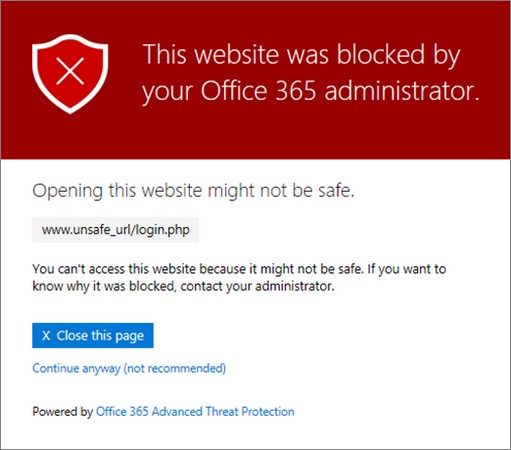
ATP saugių nuorodų įspėjimas.
„Office 365 ATP“ pateikiama su numatyta ATP saugių nuorodų politika, kuri blokuoja kenkėjiškas nuorodas, pagrįstas sudėtingais mašininio mokymosi algoritmais, dirbtiniu intelektu ir daugybe automatizuotų procesų. Ši paslauga yra nuolat atnaujinamas, todėl sustabdyti dabartinę suderinti savo politiką remiantis kas naujo.
Kaip debesies paslauga, „Office 365 ATP“ yra reguliariai atnaujinama, todėl geriausia redaguoti numatytąją politiką, kad jūsų įmonėje būtų įjungtos visos naujos funkcijos.
Norėdami redaguoti numatytąją ATP saugių nuorodų strategiją Office 365, atlikite šiuos veiksmus:
Prisijunkite kaip visuotinis administratorius .
Kairiojoje srityje, dalyje Administravimo centrai, pasirinkite Sauga ir atitiktis.
Kairiojoje srityje, „Microsoft 365“ saugos ir atitikties portale, išplėskite grėsmių valdymą. Tada pasirinkite Politika ir spustelėkite ATP saugių nuorodų kortelę.
Puslapio Saugios nuorodos skiltyje Politika, taikoma visai organizacijai, pasirinkite Numatytasis ir spustelėkite redagavimo piktogramą (pieštuką).
Lange Saugių nuorodų politika jūsų organizacijai pridėkite visus URL, kuriuos norite blokuoti.
Jei norite papildomos apsaugos, skiltyje Nustatymai pasirinkite visus turiniui taikomus laukelius, išskyrus el. pašto antraštę.
Ši numatytoji politika netaikoma el. laiškams. Galite naudoti tai kaip vadovą kurdami savo politiką, taikomą el. laiškams.
Spustelėkite mygtuką Išsaugoti, kad išsaugotumėte pakeitimus.
Grįšite į saugių nuorodų puslapį.
Jei baigėte kurti saugių nuorodų politiką, galite išeiti iš puslapio spustelėdami bet kurį meniu kairėje arba uždarydami naršyklę.
Šiandien „Office 365“ šifruotų el. laiškų siuntimas reikalauja kelių paspaudimų. Nereikia įdiegti programinės įrangos ar raktų, kuriuos būtų galima generuoti ar bendrinti su kitais. Visa magija vyksta užpakalinėje programoje.
IT administratoriui net nereikia nieko konfigūruoti užpakalinėje programoje. Taip yra todėl, kad „Microsoft 365 Business“ automatiškai pateikiama su „Office 365“ pranešimų šifravimu kaip „Azure“ informacijos apsaugos paslaugos dalimi. Licencijuoti vartotojai gali iš karto pasinaudoti šia saugos funkcija.
„Azure“ informacijos apsaugos etiketės
Kaip rodo pavadinimas, „ Azure Information Protection“ (AIP) yra debesies paslauga, sukurta informacijai apsaugoti. AIP apima įvairias funkcijas, priklausomai nuo užsisakyto plano tipo. Viena iš AIP funkcijų yra „Office 365“ pranešimų šifravimas (OME).
„Microsoft 365 Business“ apima AIP Premium 1, kuriame yra OME. OME savo ruožtu yra su šiomis keturiomis numatytomis etiketėmis:
Šias etiketes galima pasiekti naudojant „Outlook“ darbalaukio programą ir jos debesies versiją „Outlook Online“.
Užšifruoto el. laiško siuntimas naudojant „Office 365“.
Jokio programinės įrangos diegimo, raktų generavimo ar platinimo ir administratoriaus sąrankos bei konfigūracijos. Tai yra „Office 365“ pranešimų šifravimo pažadas. Užsiregistravus „Microsoft 365 Business“, šifruotus pranešimus iš „Outlook“ arba „Outlook Online“ galite siųsti greitai ir paprastai.
Norėdami siųsti užšifruotą el. laišką naudodami „Outlook Online“:
„Outlook Online“ spustelėkite Naujas pranešimas, kad sukurtumėte naują pranešimą.
Sukurkite el. laišką kaip įprastai .
Eilutėje Kam įveskite gavėjo el. pašto adresą, temą ir pranešimą.
Viršutinėje meniu juostoje spustelėkite Šifruoti.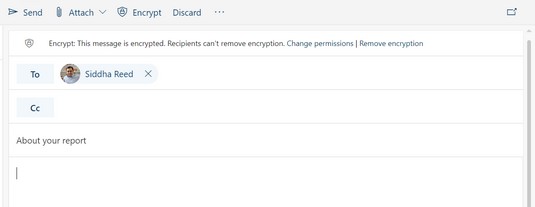
Apsaugokite savo el. paštą šifravimu.
Etiketė Šifruoti automatiškai pritaikoma el. Galite pritaikyti kitą etiketę pilkoje juostoje virš gavėjo vardo spustelėdami Spustelėkite Keisti leidimą.
Spustelėkite Siųsti.
El. laiškas išsiunčiamas ir ekrane grįžtama į „Outlook“ skaitymo rodinį.
Jei el. laiško gavėjas naudoja „Exchange Online“ Microsoft 365 „Office 365“, el. laiškas bus automatiškai skaitomas. Jei gavėjas naudoja kitą el. pašto sistemą, pvz., Gmail, el. laiške bus mygtukas, rodantis gavėjui, kaip skaityti užšifruotą el. laišką.
Šiame paveikslėlyje parodytas gavėjas, naudojantis „Gmail“. Gavėjui spustelėjus mygtuką Skaityti pranešimą, atsidaro naujas langas. Naujame lange gavėjui suteikiamos dvi galimybės peržiūrėti pranešimą: prisijungti su Google paskyra arba naudoti vienkartinį kodą. Įvykdžius vieną iš šių autentifikavimo reikalavimų, rodomas el.
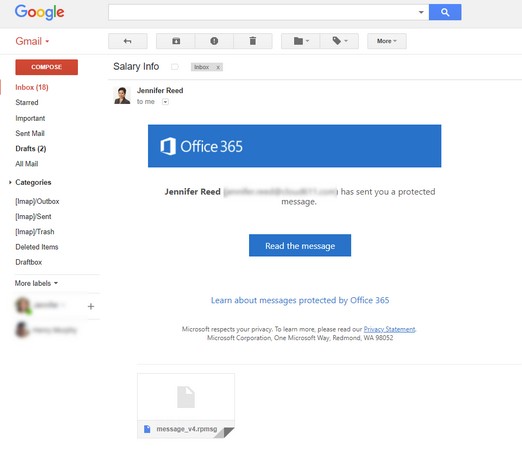
El. pašto šifravimas „Gmail“.
Kartais gali prireikti įterpti neįprastą simbolį į Word 2010 dokumentą. Perskaitykite, kaip lengvai tai padaryti su mūsų patarimais ir simbolių sąrašu.
„Excel 2010“ naudoja septynias logines funkcijas – IR, FALSE, IF, IFERROR, NOT, OR ir TRUE. Sužinokite, kaip naudoti šias funkcijas efektyviai.
Sužinokite, kaip paslėpti ir atskleisti stulpelius bei eilutes programoje „Excel 2016“. Šis patarimas padės sutaupyti laiko ir organizuoti savo darbalapius.
Išsamus vadovas, kaip apskaičiuoti slankiuosius vidurkius „Excel“ programoje, skirtas duomenų analizei ir orų prognozėms.
Sužinokite, kaip efektyviai nukopijuoti formules Excel 2016 programoje naudojant automatinio pildymo funkciją, kad pagreitintumėte darbo eigą.
Galite pabrėžti pasirinktus langelius „Excel 2010“ darbalapyje pakeisdami užpildymo spalvą arba pritaikydami ląstelėms šabloną ar gradiento efektą.
Dirbdami su laiko kortelėmis ir planuodami programą „Excel“, dažnai pravartu lengvai nustatyti bet kokias datas, kurios patenka į savaitgalius. Šiame straipsnyje pateikiami žingsniai, kaip naudoti sąlyginį formatavimą.
Sužinokite, kaip sukurti diagramas „Word“, „Excel“ ir „PowerPoint“ programose „Office 365“. Daugiau informacijos rasite LuckyTemplates.com.
„Excel“ suvestinės lentelės leidžia kurti <strong>pasirinktinius skaičiavimus</strong>, įtraukiant daug pusiau standartinių skaičiavimų. Šiame straipsnyje pateiksiu detalius nurodymus, kaip efektyviai naudoti šią funkciją.
Nesvarbu, ar dievinate, ar nekenčiate Word gebėjimo išjuokti jūsų kalbos gebėjimus, jūs turite galutinį sprendimą. Yra daug nustatymų ir parinkčių, leidžiančių valdyti „Word“ rašybos ir gramatikos tikrinimo įrankius.





